• Filed to: PDF Konverter • Proven solutions
Nitro PDF to Word Converter ist der am häufigsten verwendete kostenlose Online-PDF zu Word-Konverter. Diese Anwendung hat die Fähigkeit, DOC-Dateien in besserer Qualität zu erstellen. Allerdings haben Benutzer eine Reihe von Problemen beim nutzen vom Nitro PDF to Word Converter. Unten ist eine Liste von 5 häufigsten Problemen bei der Verwendung vom online Nitro PDF to Word Konverter und wie Sie sie lösen können.
Wenn Sie nach der besten Alternative zum Nitro PDF Konverter zu Word suchen, können Sie PDFelement Pro nutzen. PDFelement Pro für Mac kann neben der Konvertierung von PDF-Dateien und der Erstellung hochwertiger PDF-Dateien aus einer Vielzahl von Formaten auch einfache Aufgaben wie Bearbeiten, Ändern, Ändern, Einfügen, Löschen, Aufteilen, Drehen und Zuschneiden von Bildern, Ändern des Hintergrundes, Hinzufügen von Wasserzeichen und vieles mehr erledigen.
Warum Sie diesen PDF Editor auswählen sollten:
Laden Sie PDFelement Pro für Mac heruter, installieren Sie das Programm und starten Sie es.

Wenn Sie Ihre PDF-Datei vor der Konvertierung bearbeiten möchten, klicken Sie im Primärfenster auf "Datei öffnen", um Ihre PDF-Datei zu importieren. Klicken Sie in der oberen Symbolleiste auf die Schaltfläche "Bearbeiten", um Änderungen an Ihrer PDF-Datei vorzunehmen. Dieser Schritt ist optional. Ansonsten fahren Sie mit dem nächsten Schritt fort.

Klicken Sie auf die Schaltfläche "Convert", um die Optionen für das Ausgabeformat zu sehen. Wählen Sie nun als Ausgabeformat die Option "To Word". Außerdem können Sie den Seitenumfang und andere Optionen anpassen.

Gehen Sie zur rechten Ecke und wählen Sie Word-Dokument als Ausgabeformat. Wenn es sich bei Ihrem PDF um eine bildbasierte gescannte Datei handelt, sollten Sie die "OCR" -Funktion aktivieren. Klicken Sie anschließend auf "Convert", um die PDF-Datei in Word umzuwandeln.

Sie können die PDF-Dateien auch im Batch-Verfahren in Word konvertieren. Klicken Sie dazu in der Hauptoberfläche auf die Schaltfläche "Batch Processing" und klicken Sie dann auf die Schaltfläche "Add Files", um Ihre PDF-Dateien zu importieren. Klicken Sie abschließend auf "Convert", um die Konvertierung zu starten.

Das Programm Nitro PDF to Word hilft Ihnen dabei, das Beste aus den verschiedenen Dateien herauszuholen, die Sie mit Microsoft Word lesen können. Hier ist ein Blick auf die Möglichkeiten, wie Sie das Ganze für sich zum Laufen bringen können.
Schritt 1. Beginnen Sie mit dem Download des Programms PDF to Word Nitro. Das kannst du direkt von der Nitro-Website bekommen.
Schritt 2. Öffnen Sie die richtige Anwendung, um sie zu installieren und folgen Sie den Anweisungen. Dies sollte ein sehr einfach zu bedienendes Programm sein, wenn es richtig installiert wird.
Schritt 3. Nachdem Sie das Programm geöffnet haben, müssen Sie ein entsprechendes PDF in das Programm hochladen. Mit dem Programm Nitro PDF to Word Converter können Sie alle Dateiordner Ihres Computers durchsuchen, um das PDF zu finden, das Sie konvertieren möchten.
Schritt 4. Erlauben Sie dem Programm, das Word-Dokument, das Sie aus dem PDF erstellen, in einen richtigen Dateiordner zu senden.
Schritt 5. Sie können dann die Word-Datei wie bei jeder anderen auf Ihrem Computer anpassen.
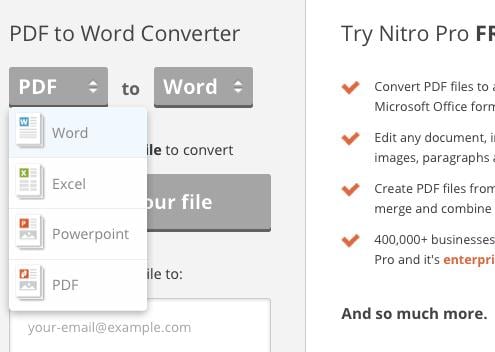
Problem 1: PDF-Dateien sind in Ihrem Internet-Browser nicht sichtbar.
Lösung: Dieses Problem kann durch beschädigte oder veraltete OCR-Plug-Ins verursacht werden. Um dieses Problem zu beheben, müssen Sie Ihr OCR-Plug-in aktualisieren oder reparieren.
Problem 2: Fehler wie fehlgeschlagene Konvertierung oder Text User-Interacted beim Versuch, hochgeladene Dateien in PDF zu konvertieren.
Lösung: Um dieses Problem zu beheben, deinstallieren Sie den Konverter in der Systemsteuerung und installieren Sie ihn erneut.
Problem 3: Die aktiven Hyperlinks des PDFs werden nach der Konvertierung inaktiv.
Lösung: Dieses Problem tritt häufig auf, wenn Sie die ältere Version dieser Software verwenden. Um es zu lösen, müssen Sie die neueste Version dieser Software verwenden.
Problem 4: PDF-Dateien werden bei der Konvertierung wieder in Word-Dokumente umgewandelt, so dass große, unbrauchbare Bilder erzeugt werden.
Lösung: Um dieses Problem zu lösen, schalten Sie die Funktion Optische Zeichenerkennung (OCR) der Anwendung ein, bevor Sie auf die Schaltfläche Konvertieren klicken.
Problem 5: Die Software friert ein oder stürzt während der Konvertierung ab.
Lösung: Dies ist darauf zurückzuführen, dass die Systeme Ihres Computers keine Wartungsarbeiten benötigen. Um dieses Problem zu lösen, müssen Sie die beschädigte Registrierung Ihres Systems reparieren. Sie können dies mit einem Programm wie CCleaner tun.
Nachfolgend finden Sie weitere Tipps zu PDF to Word Converter von Nitro.
· Die Basisversion von Nitro Cloud PDF to Word Converter ist kostenlos erhältlich. Es gibt auch eine kommerzielle Version dieser Software, aber sie funktioniert nur auf Desktop-Computern. Diese Premium-Software wird mit einer 14-Tage-Testversion ausgeliefert.
· Nitro Cloud PDF to Word Converter ist nicht gut im Rendern von komplexen Tabellen und interaktiven Formularen. Sie müssen Nitro PDF to Word Converter's Alternative verwenden: PDFelement Pro für Mac.
· Sie können nur bis zu fünf PDF-Dokumente pro Monat in Word-Dokumente konvertieren, wenn Sie eine kostenlose Version von Nitro PDF To Word Converter verwenden. Eine der besten Möglichkeiten, um das System zu betrügen, ist die Verwendung einer anderen E-Mail, wenn die Grenze der Datei PDF-Dateien erreicht ist.
· Durch die Einrichtung eines kostenlosen Kontos bei Nitro können Sie bis zu 10 PDF-Dateien konvertieren. Sie können Nitro Cloud auch an beliebte Online-Speicher wie OneDrive, Google Drive oder Dropbox anschließen. Ein weiterer Vorteil der Erstellung eines kostenlosen Kontos ist, dass Sie Ihre Dateien hochladen und mit Ihren Freunden teilen können, indem Sie diese Online-Speicherorte nutzen.
· Die Dateigrenze bei der Verwendung von Nitro Cloud liegt bei Dateien unter 5 MB oder bis zu 50 Seiten.
Alexander Wagner
staff Editor